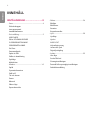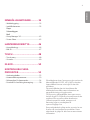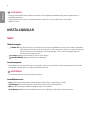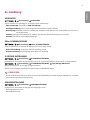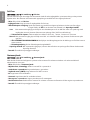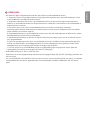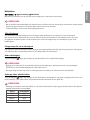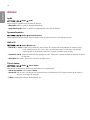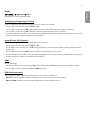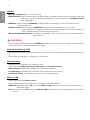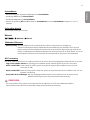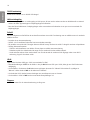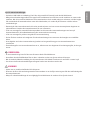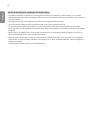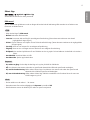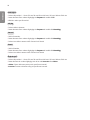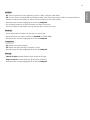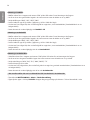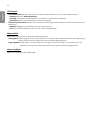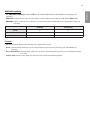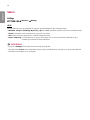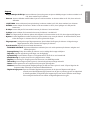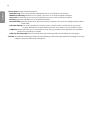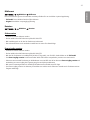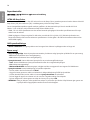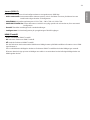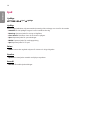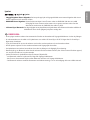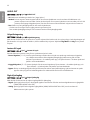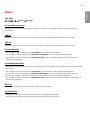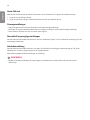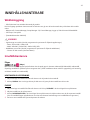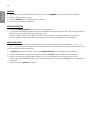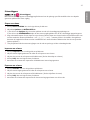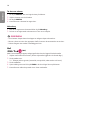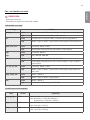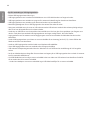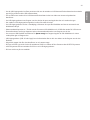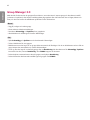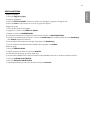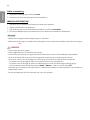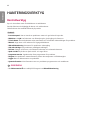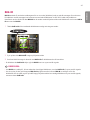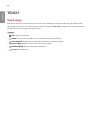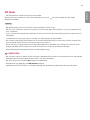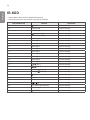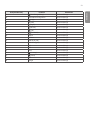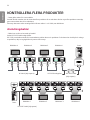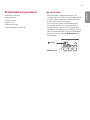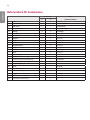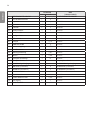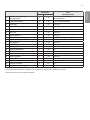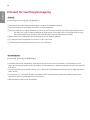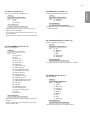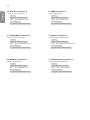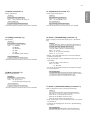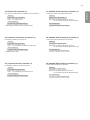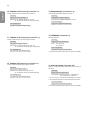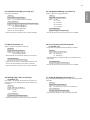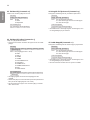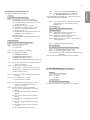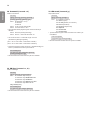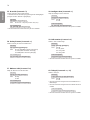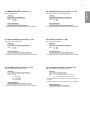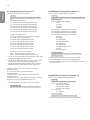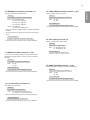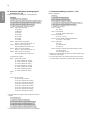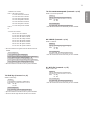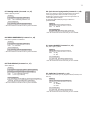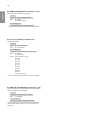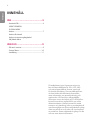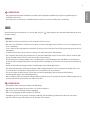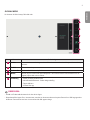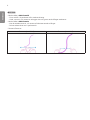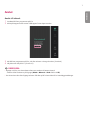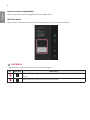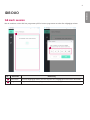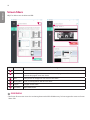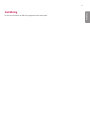webOS 3.2
www.lg.com
BRUKSANVISNING
LG Digital
Signage
(SIGNAGE BILDSKÄRM)
Läs den här handboken noggrant innan du använder produkten och spara
den för framtida bruk.

SVENSKA
2
INNEHÅLL
INSTÄLLNINGAR ...........................4
- Start ......................................................................................... 4
Globala knappar
Instrumentpanel
Innehållshanterare
- Ez-inställning ......................................................................5
VIDEOVÄGG
På/av-SCHEMALÄGGARE
SI-SERVER INSTÄLLNING
SERVERINSTÄLLNING
Fail Over
Statusmejlande
Spela via URL
Ställer in datakloning
Synkläge
Multiskärm
- Allmänt ................................................................................10
Språk
Systeminformation
Ställ in ID
Tid och datum
Power
Nätverk
Säkert läge
Expertkontroller
- Skärm ...................................................................................24
Bildläge
Bildformat
Rotation
Expertkontroller
- Ljud ........................................................................................30
Ljudläge
Ljud ut
AUDIO OUT
Volymökningssteg
Justera AV-synk
Digital ljudingång
- Admin ...................................................................................33
Låst läge
Ändra PIN-kod
Företagsinställningar
Återställ till ursprungliga inställningar
Fabriksåterställning

SVENSKA
3
INNEHÅLLSHANTERARE ........... 35
- Webbinloggning..............................................................35
- Innehållshanterare .........................................................35
Player
Schemaläggare
Mall
- Group Manager 2.0 ......................................................42
- Screen Share ....................................................................45
HANTERINGSVERKTYG ............. 46
- Kontrollverktyg ...............................................................46
- Bild-ID ..................................................................................47
TOUCH ........................................ 48
- Touch-meny ......................................................................48
- Vit tavla ............................................................................... 49
IR-KOD ........................................ 50
KONTROLLERA FLERA
PRODUKTER ............................... 52
- Anslutningskablar .......................................................... 52
- Kommunikationsparameter ......................................53
- Referenslista för kommandon ................................54
- Protokoll för överföring/mottagning ..................58
På webbplatsen http://opensource.lge.com kan du
hämta källkoden för GPL, LGPL, MPL och andra
öppna källkod-licenser som ingår för den här
produkten.
Förutom källkoden kan du även hämta alla
tillhörande licensvillkor, samt information om
garantifriskrivning och upphovsrätt.
LG Electronics tillhandahåller även open source-
kod till dig på CD-ROM till en kostnad som täcker
utgifterna för att utföra sådan distribution
(såsom kostnad för media, transport och
hantering) efter e-postbegäran till
opensourc[email protected].
Detta erbjudande är giltigt under en period av tre
år efter vår sista leverans av produkten. Detta
erbjudande är giltigt för alla som tar emot denna
information.

SVENSKA
4
OBSERVERA
• Det programvarurelaterade innehållet kan ändras utan föregående meddelande på grund av uppdateringar av
produktens funktioner.
• Vissa funktioner som beskrivs i användarmanualen stöds inte av vissa modeller eller i vissa länder.
• SNMP 2.0 stöds.
INSTÄLLNINGAR
Start
Globala knappar
• MOBIL-URL: Ger den information som behövs för att komma till bildskärmen via en extern enhets webbläsare.
Med den här funktionen kan du visa QR-kod och URL-information. Genom att öppna URL-adressen
kan du även köra Content Manager och Group Manager 2.0 och Control Manager. (Detta är
optimerat för Google Chrome.)
• Inmatning: Navigera till skärmen för val av extern ingång
• INSTÄLLNINGAR: Navigera till skärmen Inställningar
Instrumentpanel
• Denna funktion visar viktig information om Signage i mitten av startskärmen. På instrumentpanelen kan du ändra
inställningar manuellt genom att välja motsvarande alternativ.
OBSERVERA
• Om instrumentpanelen är låst kan fokus inte flyttas.
Innehållshanterare
• Player: Spela upp en mängd olika innehåll, inklusive bilder, videor och SuperSign-innehåll.
• Schemaläggare: Hantera scheman för innehåll som spelas upp vid olika tidpunkter.
• Mall: Du kan skapa eget innehåll med hjälp av mallar och mediefiler.
• Group Manager 2.0: Distribuera innehållsscheman och inställning av data till den anslutna enheten.

SVENSKA
5
Ez-inställning
VIDEOVÄGG
Ez-inställning VIDEOVÄGG
Ställ in alternativ för videovägg för att skapa en bred visuell kanvas.
• Sida-vid-sida läge: Slå på eller av Sida-vid-sida läge.
• Panellägesinställning: Visa en enda integrerad skärm på flera Signage-skärmar.
• Naturligt läge: Visa bilden exklusive området som överlappar med skärmens ram så att bilden som visas har en
naturligare känsla.
• Vitbalans: Konfigurera inställningar för vitbalans (vitt mönster, R/G/B-förstärkning och luminans).
• återställ: Återställ till ursprungliga inställningar.
På/av-SCHEMALÄGGARE
Ez-inställning På/av-SCHEMALÄGGARE
Ange ett schema för att använda din Signage efter tid och dag i veckan.
• På/av-tidsinställning: Ange på/av-tider för varje dag i veckan.
• Semesterinställning: Ange helgdagar efter datum och veckodag.
SI-SERVER INSTÄLLNING
Ez-inställning SI-SERVER INSTÄLLNING
Konfigurera för att ansluta din Signage till en extern SI-server. Konfigurera en servermiljö för SI-appinstallation.
Ez-inställning SI-SERVER INSTÄLLNING Utvecklarläge & Beanviser
Den här funktionen är till stor hjälp för apputvecklarna.
Ställ in för att installera och aktivera Utvecklar-läge och BEANVISER-appen.
OBSERVERA
• För att använda dessa funktioner krävs ett konto (ID/PASSWORD) på webOS Signages webbsida för utvecklare
(http://webossignage.developer.lge.com/).
SERVERINSTÄLLNING
Ez-inställning SERVERINSTÄLLNING
Konfigurera för att ansluta din Signage till en SuperSign-server.
• SuperSign-premiumservrar
• SuperSign-länkservrar

SVENSKA
6
Fail Over
Ez-inställning Fail Over
Den här funktionen gör det möjligt att automatiskt växla till andra ingångskällor i prioritetsordning om den primära
signalen störs. Det aktiverar även automatisk uppspelning av innehåll som finns lagrat på enheten.
• På/av: Slår på eller av Fail Over.
• Ingångsprioritet: Ange prioritet för ingångskällor för fail-over.
• Säkerhetskopiera via lagring: Spela automatiskt upp innehåll som lagrats på enheten när det inte finns någon
insignal. Ställ in till PÅ för att aktivera Auto, Manuell, och SuperSign innehåll.
- Auto : När automatiska ingång byts till följd av att skärmdumpar tas av en bild eller video som spelas upp med
regelbunden intervall, kommer funktionen att spela upp filen. (OLED-modell stöds ej.)
>- Tidsintervall för Capture: Tidsintervallet kan ställas in till 30 min, 1 timme, 2 timmar och 3 timmar.
- Manuell: När automatisk ingång byts till följd av att bild- och videofilen laddas upp, kommer funktionen att spela
upp filen.
>- VÄLJ SÄKERHETSKOPIERINGSMEDIA: Med hjälp av inställningsknappen kan du ladda upp en fil till det interna/
externa minnet.
>- Förhandsgranskning: Du kan förhandsgranska uppladdad fil.
- SuperSign innehåll: När automatisk ingång byts, kommer denna funktion att spela upp filen/filerna distribuerade i
SuperSign Premium.
• återställ: Återställ till ursprungliga inställningar.
Statusmejlande
Ez-inställning Statusmejlande
Med den här funktionen konfigurerar systemet så att statusen för enheten utvärderas och sedan meddelas till
administratören via e-post.
• På/av: Slå på eller av Statusme jlande.
• Mejlalternativ, Schemalägg: Ställer in intervall för e-postutskick.
• Användarens e-postadress: Ange avsändarens e-postadress.
• Utgående server (SMTP): Ange adressen för SMTP-servern.
• ID: Ange konto-ID för avsändaren.
• Lösenord: Ange lösenordet för avsändarens konto.
• Mottagarens e-postadress: Ange e-postadressen för mottagaren.
• Meddelandeleverans: Bedöm direkt statusen för enheten och leverera information till den angivna e-postadressen.
• återställ: Återställ till ursprungliga inställningar.

SVENSKA
7
OBSERVERA
• Om status för något av följande ändras eller blir onormal kan ett statusmeddelande skickas.
- 1. Temperatur Sensor: Om produkten uppnår en farlig temperatur registreras dess nuvarande temperatur och ett
e-postmeddelande med sådan information skickas.
- 2. Temperatur Validering av Sensor: Ett e-postmeddelande skickas om det inte finns någon temperatursensor
ansluten, om kommunikationsstatus för temperatursensorn är okänd eller om informationen som tillhandahålls av
chipleverantören är onormal.
- 3. LAN-status, Wi-Fi-status: Ett e-postmeddelande skickas om det sker en förändring i nätverkets
anslutningsstatus. Maximalt antal ändringar av nätverksstatus som kan sparas är begränsat till 50. Det sparade
värdet nollställs när strömmen stängs av.
- 4. Skärmfelsdetektering: Ett e-postmeddelande skickas om ett onormalt värde registreras av RGB-sensorn medan
Skärmfelsdetektering är aktiverad i Inställningarna.
- 5. Signalkontroll: Kontrollerar om det finns en signal. Om det inte finns någon signal i mer än 10 sekunder skickas
ett e-postmeddelande.
- 6. Status för uppspelningsschema: Ett e-postmeddelande skickas om innehållet inte kan spelas mellan planerad
starttid och sluttid angiven i schemaläggningsstatus för Content Management eller SuperSign Content-status.
Detta gäller dock inte när uppspelningen avslutas med hjälp av fjärrkontrollen.
- 7. Fail-over-status: Ett e-postmeddelande skickas om ingångsväxling uppstod på grund av ett fel. (Exklusive
ingångsväxling som initieras av användaren (RC, RS232C, SuperSign))
• Endast SMTP-portarna 25, 465, och 587 har stöd.
• Förekomsten av interna ingångsväxlingar, exklusive externa ingångsväxlingar (RC, RS232C, SuperSign), betraktas som
fail-over-status.
• Ett e-postmeddelande som innehåller ”Fail-over-status: Fail-over” skickas vid växling till fail-over-status, och följande
statusmeddelanden som skickas regelbundet eller vid statusändringar innehåller meddelandet ”Fail-over-status:
Ingen”.

SVENSKA
8
Spela via URL
Ez-inställning Spela via URL
Spela upp innehåll du vill spela automatiskt via den inbyggda webbläsaren.
• URL-inläsare: Slår på eller av Spela via URL.
• Ställ in URL: Ange URL-adressen till skärmen automatiskt.
• Förhandsgranskning: Förhandsgranska önskad webbplats genom att gå till den angivna URL-adressen.
• SPARA: Spara den angivna URL-adressen.
• STARTA OM FÖR ATT VERKSTÄLLA: Startar om bildskärmen när du har sparat den angivna URL-adressen.
• återställ: Återställ till ursprungliga inställningar.
OBSERVERA
• Den här funktionen gäller inte när Skärmrotation är aktiverad, och Förhandsgranskning inaktiveras när du använder
den här funktionen.
• Om Tid och datum inte är inställt till Ställ in automatiskt kan det bli svårt att navigera på webbplatser.
- allmän Tid och datum Kontrollera Ställ in automatiskt
Ställer in datakloning
Ez-inställning Ställer in datakloning
Denna funktion används för att kopiera och importera inställningarna för enheten till andra enheter.
• Exportera inställningsdata: Exportera inställningarna på enheten till en annan enhet.
• Importera inställningsdata: Importera inställningarna för en annan enhet till enheten.
Synkläge
Ez-inställning Synkläge
Synkronisera tid och innehåll mellan flera Signage-enheter.
• RS-232C-synk: Synkronisera flera Signage-enheter anslutna med RS-232C.
• Nätverkssynk: Synkronisera flera Signage-enheter som är anslutna till samma nätverk.

SVENSKA
9
Multiskärm
Ez-inställning Multiskärm
Med den här funktionen kan du visa flera externa ingångar och videor på en enda skärm.
OBSERVERA
• När du använder multiskärmsläget kan skärmen flimra och bilden kan visas förvrängd på vissa enheter medan optimal
upplösning väljs automatiskt. Om detta händer måste du starta om skärmen.
• I multiskärmsläget stöds inte DP-seriekopplingsfunktionen.
Välja skärmlayout
Om du aktiverar multiskärmsläget utan att ha angett någon skärmlayout visas menyn för val av skärmlayout.
När menyn för val av skärmlayout inte visas på skärmen, går du till menyraden för skärmlayout genom att trycka
på uppåtpilen på fjärrkontrollen och välj önskad layout. Om du vill stänga menyn för skärmlayout trycker du på
bakåtknappen.
Stänga menyn för val av skärmlayout
Från menyn för val av skärmlayout trycker du på pil upp-knappen på fjärrkontrollen, går till menyraden för skärmlayout
och väljer den, eller tryck på knappen back för att stänga menyn för skärmlayout.
Ändra skärmingång
Tryck på knappen längst upp till höger på varje delad skärm för att välja önskad ingång.
OBSERVERA
• Ingångar som redan valts för andra delade skärmar kan inte väljas igen. Välj dem genom att trycka på knappen
ÅTERSTÄLL för att återställa ingångarna för alla skärmar först.
• PIP-läget fungerar endast när extern inmatningsrotation är inställt på Av skärmrotation är inställd på Av.
Spela upp videor på delad skärm
Tryck på knappen längst upp till höger på varje delad skärm, välj Videofil och välj sedan en lagringsenhet för att visa
listan med filmer i den valda enheten. Välj sedan önskad video från listan för att spela den.
OBSERVERA
• Videoklipp som skapats med HEVC, MPEG-2, H.264 eller VP9-kodek kan spelas upp på delade skärmar. I PIP-läge kan
följande kombinationer inte användas.
Huvud Underordnad
HEVC HEVC
H.264 HEVC
MPEG-2 HEVC
VP9 VP9

SVENSKA
10
Allmänt
Språk
allmän Språk
Du kan välja menyspråket som ska visas på skärmen.
• Menyspråk: Ställer in språk för Signage-bildskärmen.
• Tangentbordsspråk: Ställer in språket för tangentbordet som visas på skärmen.
Systeminformation
allmän Systeminformation
Denna funktion visar information såsom enhetens namn, programvaruversion och lagringsutrymme.
Ställ in ID
allmän Ställ in ID
• Ställ in ID (1~1000): Tilldelar varje produkt ett unikt ”Enhets-ID”-nummer när flera produkter är anslutna via RS-
232C. Tilldela nummer från 1 till 1000 och lämna alternativet. Du kan styra varje produkt
separat genom att använda de ”Ställ in ID”-nummer du tilldelat varje produkt.
• Automatisk Set ID: Tilldelar automatiskt varje produkt ett unikt ”Enhets-ID”-nummer när flera produkter är anslutna
för skärmen.
• Återställ ID: Återställer ”Enhets-ID”-numret för produkten till 1.
Tid och datum
allmän Tid och datum
Med den här funktionen kan du visa och ändra datum och tid på enheten.
• Ställ in automatiskt: Ställ in Tid och Datum.
• Sommartid: Ställ in start- och sluttider för sommartid. Start-/sluttiderna för DST fungerar endast när du ställer in
dem mer än en dag ifrån varandra.
• Tidzon: Konfigurera kontinent, land/region och ort.

SVENSKA
11
Power
allmän Power
Inställningar för strömrelaterad funktion
Avstängning vid ingen signal (15 min)
Ange om funktionen Automatisk avstängning efter 15 minuter ska användas.
• Du kan ställa in det här alternativet på PÅ eller AV.
• Om du ställer in funktionen på PÅ stängs produkten av när den har haft status Ingen signal i 15 minuter.
• Om du ställer in funktionen på AV inaktiveras funktionen autoavstängning efter 15 minuter.
• Vi rekommenderar att du ställer in den här funktionen på AV om du har tänkt använda produkten under en längre tid,
eftersom funktionen stänger av produktens strömtillförsel.
Ingen IR Power Off (4 timmar)
Anger om du ska använda funktionen Avstängning efter 4 timmar.
• Du kan ställa in det här alternativet på PÅ eller AV.
• Om du ställer in den här funktionen till PÅ stängs produkten av om det inte finns någon insignal från fjärrkontrollen
på 4 timmar.
• Om du ställer in funktionen på AV inaktiveras funktionen avstängning efter 4 timmar.
• Vi rekommenderar att du ställer in den här funktionen på AV om du har tänkt använda produkten under en längre tid,
eftersom funktionen stänger av produktens strömtillförsel.
DPM
Ställ in DPM-läget.
• Om den här funktionen inte är inställd till AV försätts bildskärmen i DPM-läget när det inte finns någon insignal.
• Om du ställer in den här funktionen på AV är DPM inaktiverat.
DPM väckningskontroll
Slår på produkten enligt digital signalbehandling för ansluten DVI-D-/HDMI-port.
• Klocka, Produkten söker efter digitala klocksignaler och slås på när den finner klocksignalen.
• Klocka + DATA, Produkten slås på om både digital klocka och datasignaler matas in.

SVENSKA
12
PM-läge
• Power Off (Standard): Ställ in normalt DC av-läge.
• Behåll bildformat: Identiskt med normalt DC av-läge förutom att växlings-IC förblir på. På vissa modeller gäller detta
endast för ett specifikt ingångsläge (DisplayPort) och har samma effekt som Bildskärm av alltid i
andra ingångslägen.
• SKÄRM AV: Växlar till statusen SKÄRM AV när lägena DPM, Autoavstängning (15 min, 4 tim) eller Onormal
inaktivering aktiveras.
• Bildskärm av alltid: Växlar till statusen SKÄRM AV när lägena DPM, Autoavstängning (15 min, 4 tim),
Schemaläggning för avstängningstid eller Onormal avstängning aktiveras, eller när bildskärmen
stängs av via fjärrkontrollen eller bildskärmens av-knapp.
• Skärm av & bakgrundsbelysning på: Slå på bakgrundsbelysningen delvis så att skärmen hålls vid rätt temperatur vid
status Skärm av.
OBSERVERA
• Om du vill växla bildskärmens status från SKÄRM AV till aktivt läge måste det finnas en insignal från fjärrkontrollens
knapp för Power eller Input eller bildskärmens On-knapp.
Ström på-fördröjning (0~250)
• Denna funktion förhindrar överbelastning genom att implementera en fördröjd strömtillförsel när flera skärmar slås
på.
• Du kan ställa in fördröjningen i intervallet 0 till 250 sekunder.
Ström på-status
• Välj driftstatus för bildskärmen när strömmen slås på.
• Du kan välja bland PWR (Ström på), STD (Vänteläge), och LST (Senaste status).
• PWR (Ström på) håll bildskärmen påslagen när strömmen har slagits på.
• STD (Vänteläge) växla bildskärmen till Standby-status när strömmen har slagits på.
• LST (Senaste status) växlar bildskärmens status till dess föregående status.
Wake-on-LAN
• Anger om du ska använda Wake-on-LAN.
• Du kan ställa in funktionen på På eller Av för varje trådanslutet/trådlöst nätverk.
• Trådbundet: När inställningen är PÅ är funktionen Wake-on-LAN aktiverad så att du kan slå på produkten via ett
trådbundet nätverk.
• Wi-Fi: När inställningen är PÅ är funktionen Wake-on-LAN aktiverad så att du kan slå på produkten via ett trådlöst
nätverk.

SVENSKA
13
Strömindikator
• Denna funktion låter dig ändra inställningarna för Strömindikator.
• Inställningen PÅ sätter på Strömindikator.
• Inställningen AV stänger av Strömindikator.
• Oavsett om inställning PÅ eller AV används för Strömindikator kommer Strömindikator stängas av i cirka 15
sekunder.
Ström på/av-historik
Visa enhetens ström på/av-historik.
Nätverk
allmän Nätverk
Trådbunden (Ethernet)
• Kabelanslutning: Ansluter bildskärmen till ett lokalt nätverk (LAN) via LAN-porten och konfigurerar
nätverksinställningarna. Endast trådbundna nätverksinställningar kan användas. Efter att blivit
fysiskt ansluten kommer bildskärmen automatiskt att ansluta utan några justeringar till de flesta
nätverk. Inställningarna för bildskärmsnätverket kan behöva justeras för ett fåtal nätverk. Om du vill
ha detaljerad information kan du kontakta din internetleverantör eller läsa i routerhandboken.
Wi-Fi-anslutning
Om du har ställt in skärmen för ett trådlöst nätverk kan du visa och ansluta till tillgängliga trådlösa nätverk för internet.
• Lägg till dolt trådlöst nätverk: Du kan lägga till ett trådlöst nätverk manuellt genom att skriva in dess namn.
• Anslut via WPS PBC: Anslut enkelt till routern genom att trycka på knappen på den trådlösa routern som har
funktioner för PBC.
• Anslut via WPS PIN: Anslut till routern på ett enkelt sätt genom att ange PIN-koden till den trådlösa router som kan
användas med PIN-kod.
• Avancerade Wi-Fi-inställningar: När inga tillgängliga trådlösa nätverk visas på skärmen kan du ansluta till det
trådlösa nätverket genom att ange nätverksinformationen direkt.
OBSERVERA
• Om du är ansluten till ett nätverk som stödjer IPv6 kan du välja IPv4 / IPv6 för den trådbundna/trådlösa
nätverksanslutningen. Men IPv6-anslutningen stödjer endast automatisk anslutning.

SVENSKA
14
3G/4G-anslutning
Anslut till ett nätverk via en 3G/4G USB-dongel.
LAN-seriekoppling
• LAN-seriekoppling bildar en seriekoppling av LAN-portar, så även om du ansluter endast en bildskärm till ett nätverk
ansluts de andra uppsättningarna i kedjekopplingen till nätverket.
• Men den första bildskärmen i kedjekopplingen måste vara ansluten till nätverket via en port som inte används för
kedjekopplingen.
SoftAP
Om du konfigurerar en SoftAP kan du ansluta flera enheter via en Wi-Fi-anslutning utan en trådlös router och använda
trådlöst internet.
• Du måste ha en Internetanslutning.
• SoftAP- och ScreenShare-funktioner kan inte användas samtidigt.
• På modeller som stöder Wi-Fi-donglar aktiveras SoftAP-menyn endast när en Wi-Fi-dongel är ansluten till produkten.
• SoftAp-åtkomstinformation
- SSID: En unik identifierare som behövs för att skapa en trådlös internetanslutning.
- Säkerhetsnyckel: Den säkerhetskod du anger för att ansluta till önskat trådlöst nätverk.
- Antal anslutna enheter: Visar antal enheter som för närvarande är anslutna till din Signage-enhet via en Wi-Fi-
anslutning. Upp till 10 enheter stöds.
UPnP
Öppnar eller blockerar UDP-port 1900, som används för UPnP.
• Standardinställningen är PÅ. Om du ställer in den på AV blockeras UDP-port 1900, vilket gör att UPnP-funktionen
otillgänglig.
• Om du ställer in funktionen till AV inaktiveras synklägets alternativ för ”Nätverk”. När värdet för synkläget är
”Nätverk” växlar värdet till AV om du inaktiverar ”Nätverk”.
• Om du ändrar UPnP-värdet kommer ändringen inte att tillämpas innan en Omstart.
• Om du ställer in UPnP till AV kan du inte använda Group Manager 2.0.
Pingtest
Kontrollera status för din nätverksanslutning via Ping-test.

SVENSKA
15
Tips för nätverksinställningar
• Använd en LAN-kabel av standardtyp (Cat5 eller högre med RJ45-kontakt) med den här bildskärmen.
• Många nätverksanslutningsproblem som uppstår vid installationen kan ofta lösas om du installerar om routern eller
modemet. När du har anslutit bildskärmen till hemmanätverket ska du snabbt stänga av strömmen och/eller koppla
från strömkabeln till hemmanätverkets router eller kabelmodem, och sedan slå på strömmen och/eller ansluta
strömkabeln igen.
• Beroende på vilken internetleverantör du har kan antalet enheter som kan ta emot internettjänsten begränsas av
tjänstevillkoren. Kontakta din internetleverantör för mer information.
• LG är inte ansvariga för eventuella funktionsproblem hos skärmen eller internetanslutningen som beror på
kommunikationsfel i din bredbandsanslutning eller annan ansluten utrustning.
• LG är inte ansvariga för problem som gäller din internetanslutning.
• Du kan få sämre resultat om hastigheten för nätverksanslutningen inte motsvarar den hastighet som innehållet
kräver.
• Vissa åtgärder som kräver internetanslutning kanske inte kan genomföras pga. vissa internetleverantörers
restriktioner.
• Eventuella avgifter som internetleverantören tar ut, inklusive men inte begränsat till anslutningsavgifter, är ditt eget
ansvar.
OBSERVERA
• En internetanslutning krävs för åtkomst till internet direkt från bildskärmen.
• Kontrollera nätverksförhållandena från en dator i nätverket om det inte går att ansluta till internet.
• När du använder Nätverksinställning ska du kontrollera att LAN-kabeln är ansluten och att DHCP i routern är på.
• Om du inte slutför nätverksinställningarna fungerar kanske inte nätverket som det ska.
VARNING
• Anslut inte en modulär telefonkabel till LAN-porten.
• Eftersom det finns olika anslutningsmetoder rekommenderar vi att du följer anvisningarna från ditt telefonbolag eller
din internetleverantör.
• Menyn för nätverksinställningar är inte tillgänglig förrän bildskärmen är ansluten till ett fysiskt nätverk.

SVENSKA
16
Tips för när du konfigurerar inställningar för trådlöst nätverk
• Det trådlösa nätverket kan påverkas av störningar från enheter som använder 2,4GHz-frekvens, t.ex. en trådlös
telefon, Bluetooth-enhet eller mikrovågsugn. Störningar kan också orsakas av enheter som använder 5GHz-frekvens,
t.ex. Wi-Fi-enheter.
• Det trådlösa nätverket kan bli långsamt, beroende på den omgivande trådlösa miljön.
• Vissa enheter kan drabbas av nätverkstrafikstockning om ett lokalt hemnätverk slås på.
• För anslutning till en trådlös router behövs en router som stöder trådlös anslutning och funktionen för trådlös
anslutning måste vara aktiverad på motsvarande router. Fråga routertillverkaren om routern har funktioner för trådlös
anslutning.
• När du ansluter en trådlös router ska du verifiera routerns SSID och säkerhetsinställningar. Uppgifter om SSID och
säkerhetsinställningar finns i routerns användarhandbok.
• Skärmen kanske inte fungerar korrekt om nätverksenheter (trådbunden/trådlös router eller hubb, osv.) är felaktigt
konfigurerade. Se till att installera enheterna korrekt genom att se deras användarhandböcker innan du konfigurerar
nätverksanslutningen.
• Anslutningsmetoden kan variera beroende på tillverkaren.

SVENSKA
17
Säkert läge
allmän Säkert läge
Använd denna funktion för säker prestanda.
ISM-metod
Om en stillbild visas på skärmen under en längre tid kan det leda till inbränning. ISM-metoden är en funktion som
förhindrar att bilden fastnar.
LÄGE
• Väljer önskat läge för ISM-metod.
• Normal: Inaktiverar ISM-metoden.
• Inversion: Inverterar skärmen färg för att avlägsna eftersläckning. (Detta alternativ inaktiveras när aktuell
ingångskälla är Ingen signal.)
• Orbiter: Flyttar skärmen med 4 pixlar för att förhindra eftersläckning. (Detta alternativ inaktiveras när ingångskällan
är Ingen signal.)
• Vitt skölj: Visar ett vitt mönster för att avlägsna eftersläckning.
• Färgskölj: Visar ett vitt och färgat mönster växelvis för att avlägsna eftersläckning.
• Sköljband: Visar ett band på skärmen för att få bilden att röra sig mjukt. Du kan ladda ner önskad bild och visa den i
fältet.
• Användarbild: Visar dina bilder via USB.
• Användarvideo: Spelar upp önskad video.
Repetera
• Av, enbart en gång: Om du väljer önskat läge och trycker på KLAR kör ISM direkt.
• PÅ: Om skärmen visar samma sak under en specificerad väntetid körs ISM med specificerad varaktighet.
• På, med rörelsedetektering: Gäller endast Orbiter-läge. Om skärmen visar samma sak under den specificerade
väntetiden körs ISM med specificerad Varaktighet.
• På, utan rörelsedetektering: Gäller endast Orbiter-läge. SIM körs omodelbart och fortsätter köras så snart som
KLAR-knappen trycks in.
Vänta
• Du kan ställa in en tid mellan 1 - 24 timmar.
• Detta alternativ finns endast tillgängligt när Repetera är inställt till På.
• ISM-funktionen startar när bilden fryser under en specificerad period.

SVENSKA
18
Varaktighet
• Du kan välja mellan 1–10 min/20 min/30 min/60 min/90 min/120 min/180 min/240 min.
• Detta alternativ finns endast tillgängligt när Repetera är inställt till På.
• ISM körs under specificerad tid.
Välj dag
• Du kan ställa in datumet.
• Detta alternativ finns endast tillgängligt när Repetera är inställt till Schemalägg.
Starttid
• Ställ in Starttiden.
• Detta alternativ finns endast tillgängligt när Repetera är inställt till Schemalägg.
• Du kan inte ställa in samma tid för Starttid och Sluttid.
Sluttid
• Ställ in Sluttiden.
• Detta alternativ finns endast tillgängligt när Repetera är inställt till Schemalägg.
• Du kan inte ställa in samma tid för Starttid och Sluttid.
Åtgärdscykel
• Du kan välja mellan 1–10 min/20 min/30 min/60 min/90 min/120 min/180 min/240 min.
• Detta alternativ är endast tillgängligt när du har valt Inversion eller Orbiter.
• Orbiter: Flyttar skärmens position vid specificerat intervall.
• Inversion: Inverterar skärmens färg vid specificerat intervall.

SVENSKA
19
Bandbild
• AV: Visar ett band med en fast upplösning på 300 x 1080, och flyttar sedan fältet.
• PÅ: Visar och flyttar en bild hämtad av användaren. Bilden visas med en fast höjd på 1080 och samma bredd som
hämtad. Är bildens bredd mindre än 300 kommer den ändå ha ett fast värde på 300.
• Detta alternativ är endast tillgängligt när du har valt Sköljband.
• Om du endast laddat ner en bild visas bandet och bilden visas ensam.
• Om du har laddat ner flera bilder visas upp tull fyra bilder i sekvens per cykel.
Bandfärg
• Du kan välja mellan sex färger: röd, grön, blå, vit, svart oh grå.
• Denna funktioner kan endast användas när Bandbild är inställd till Av.
• Detta alternativ är endast tillgängligt när du har valt Sköljband.
Transparens
• AV: Bandet visas ogenomskinligt.
• PÅ: Bandet visas genomskinligt. (Transparens: 50 %)
• Detta alternativ är endast tillgängligt när du har valt Sköljband.
Riktning
• Vänster till höger: Bandet förflyttar sig från vänster till höger.
• Höger till vänster: Bandet förflyttar sig från höger till vänster.
• Detta alternativ är endast tillgängligt när du har valt Sköljband.

SVENSKA
20
Hämtning av bandbild
• Bildfilen måste finns i mappen med namnet ”ISM” på din USB-enhet för att hämtningen ska fungera.
• Se till att du tar bort gamla bilder lagrade i det interna minnet innan du laddar ner en ny bildfil.
• Stödja bildfilstyper: “BMP”, “JPG”, “JPEG”, “PNG”
• Du kan ladda ner upp till fyra bilder. (Upplösning: 1920 x 1080 eller lägre)
• Om det inte finns någon bild, eller om befintlig bild har tagits bort, visas standardbilden. (Standardbilden är en vit
bakgrundsbild.)
• Detta alternativ är endast tillgängligt när Bandbild is På.
Hämtning av användarbild
• Bildfilen måste finns i mappen med namnet ”ISM” på din USB-enhet för att hämtningen ska fungera.
• Se till att du tar bort gamla bilder lagrade i det interna minnet innan du laddar ner en ny bildfil.
• Stödja bildfilstyper: “BMP”, “JPG”, “JPEG”, “PNG”
• Du kan ladda ner upp till fyra bilder. (Upplösning: 1920 x 1080 eller lägre)
• Om det inte finns någon bild, eller om befintlig bild har tagits bort, visas standardbilden. (Standardbilden är en vit
bakgrundsbild.)
• Detta alternativ är endast tillgängligt när du valt Användarbild.
Hämtning av användarvideo
• Videofilen måste finns i mappen med namnet ”ISM” på din USB-enhet för att hämtningen ska fungera.
• Se till att ta bort det gamla innehåller lagrat i det interna minnet innan du laddar ner en ny videofil.
• Stödja videofilstyper: “MP4”, “AVI”, “FLV”, “MKV”, “MPEG”, “TS”
• Du kan hämta upp till en video.
• Om det inte finns några videor, eller om befintlig video har tagits borg, används standardvideon. (Standardvideon är en
vit bakgrundsbild.)
• Detta alternativ är endast tillgängligt när du har valt Användarvideo.
* Hur man återställer eller tar bort hämtad Bar-bild / Användarbild / Användarvideo
• Återställ med INSTÄLLNINGAR > Admin > Fabriksåterställning
• Öppna Spelar-appen > klicka på RADERA-knappen längst upp till höger på skärmen > Ta bort hämtad bild / video
Sidan laddas ...
Sidan laddas ...
Sidan laddas ...
Sidan laddas ...
Sidan laddas ...
Sidan laddas ...
Sidan laddas ...
Sidan laddas ...
Sidan laddas ...
Sidan laddas ...
Sidan laddas ...
Sidan laddas ...
Sidan laddas ...
Sidan laddas ...
Sidan laddas ...
Sidan laddas ...
Sidan laddas ...
Sidan laddas ...
Sidan laddas ...
Sidan laddas ...
Sidan laddas ...
Sidan laddas ...
Sidan laddas ...
Sidan laddas ...
Sidan laddas ...
Sidan laddas ...
Sidan laddas ...
Sidan laddas ...
Sidan laddas ...
Sidan laddas ...
Sidan laddas ...
Sidan laddas ...
Sidan laddas ...
Sidan laddas ...
Sidan laddas ...
Sidan laddas ...
Sidan laddas ...
Sidan laddas ...
Sidan laddas ...
Sidan laddas ...
Sidan laddas ...
Sidan laddas ...
Sidan laddas ...
Sidan laddas ...
Sidan laddas ...
Sidan laddas ...
Sidan laddas ...
Sidan laddas ...
Sidan laddas ...
Sidan laddas ...
Sidan laddas ...
Sidan laddas ...
Sidan laddas ...
Sidan laddas ...
Sidan laddas ...
Sidan laddas ...
Sidan laddas ...
Sidan laddas ...
Sidan laddas ...
Sidan laddas ...
Sidan laddas ...
Sidan laddas ...
Sidan laddas ...
Sidan laddas ...
Sidan laddas ...
Sidan laddas ...
Sidan laddas ...
Sidan laddas ...
Sidan laddas ...
Sidan laddas ...
Sidan laddas ...
-
 1
1
-
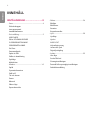 2
2
-
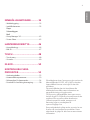 3
3
-
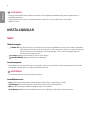 4
4
-
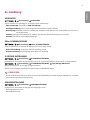 5
5
-
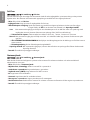 6
6
-
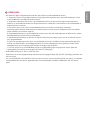 7
7
-
 8
8
-
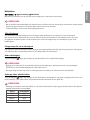 9
9
-
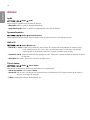 10
10
-
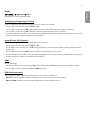 11
11
-
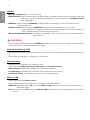 12
12
-
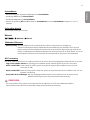 13
13
-
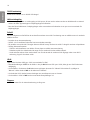 14
14
-
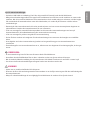 15
15
-
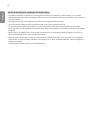 16
16
-
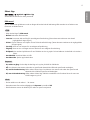 17
17
-
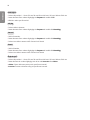 18
18
-
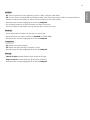 19
19
-
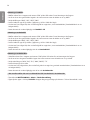 20
20
-
 21
21
-
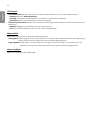 22
22
-
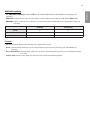 23
23
-
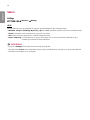 24
24
-
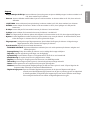 25
25
-
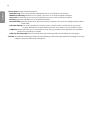 26
26
-
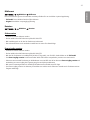 27
27
-
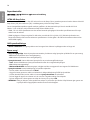 28
28
-
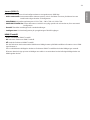 29
29
-
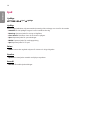 30
30
-
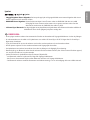 31
31
-
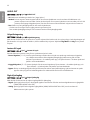 32
32
-
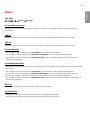 33
33
-
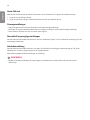 34
34
-
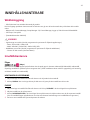 35
35
-
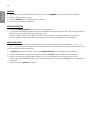 36
36
-
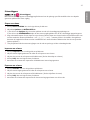 37
37
-
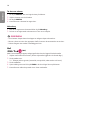 38
38
-
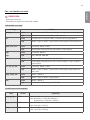 39
39
-
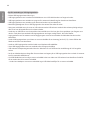 40
40
-
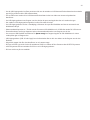 41
41
-
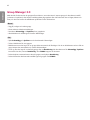 42
42
-
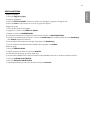 43
43
-
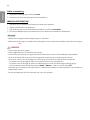 44
44
-
 45
45
-
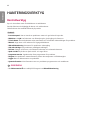 46
46
-
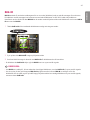 47
47
-
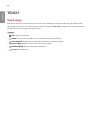 48
48
-
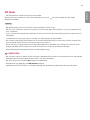 49
49
-
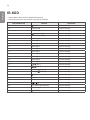 50
50
-
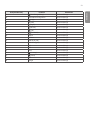 51
51
-
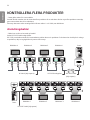 52
52
-
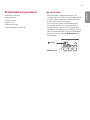 53
53
-
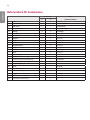 54
54
-
 55
55
-
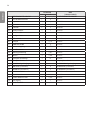 56
56
-
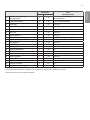 57
57
-
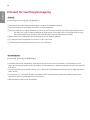 58
58
-
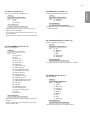 59
59
-
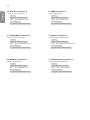 60
60
-
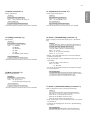 61
61
-
 62
62
-
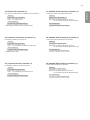 63
63
-
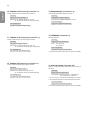 64
64
-
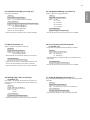 65
65
-
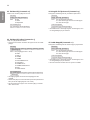 66
66
-
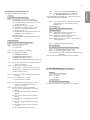 67
67
-
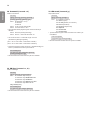 68
68
-
 69
69
-
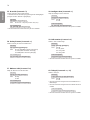 70
70
-
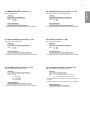 71
71
-
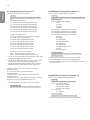 72
72
-
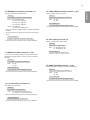 73
73
-
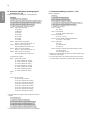 74
74
-
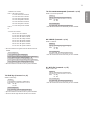 75
75
-
 76
76
-
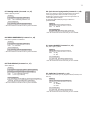 77
77
-
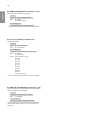 78
78
-
 79
79
-
 80
80
-
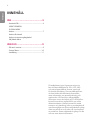 81
81
-
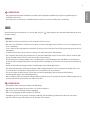 82
82
-
 83
83
-
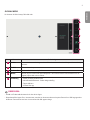 84
84
-
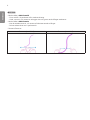 85
85
-
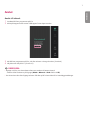 86
86
-
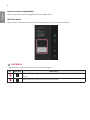 87
87
-
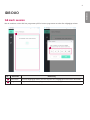 88
88
-
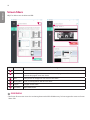 89
89
-
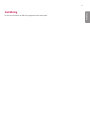 90
90
-
 91
91